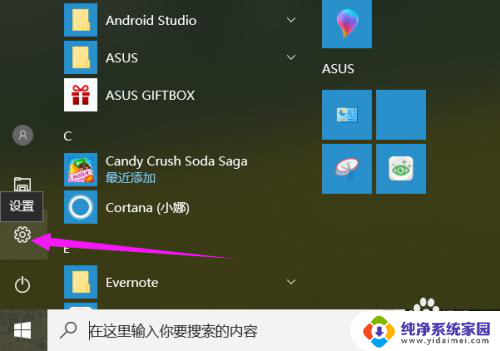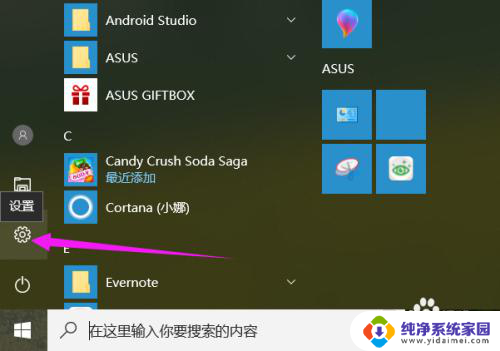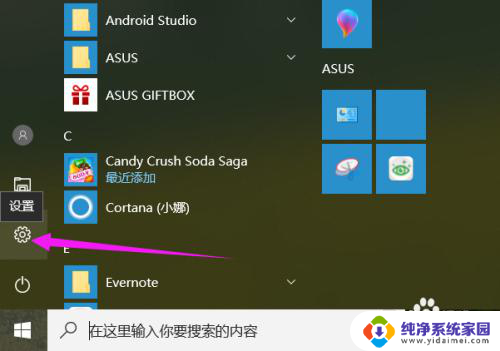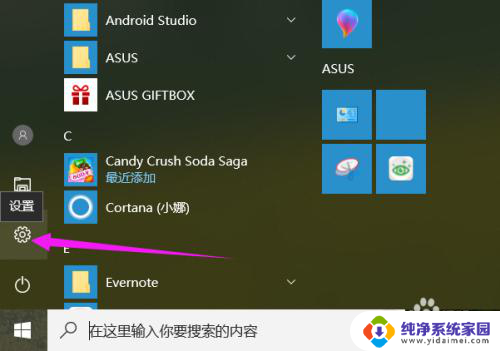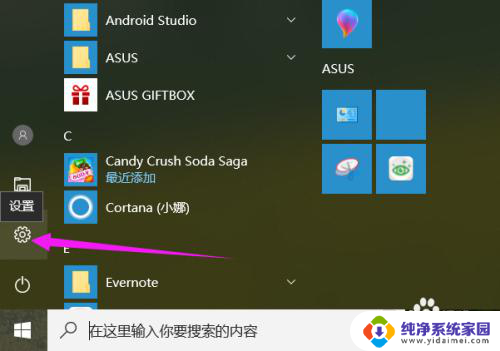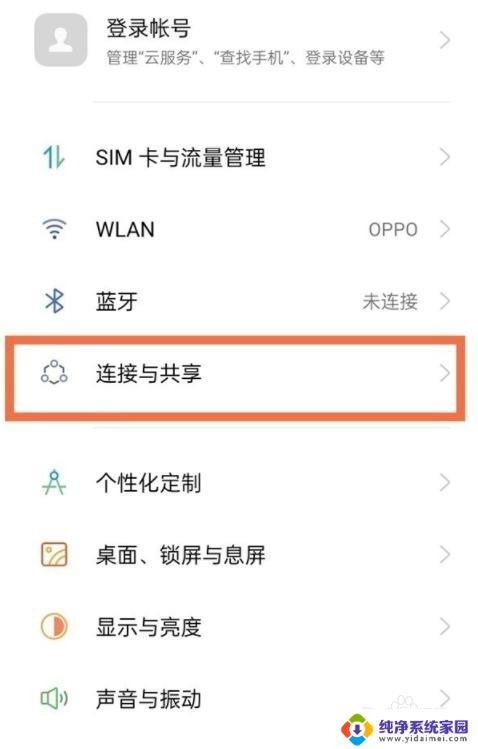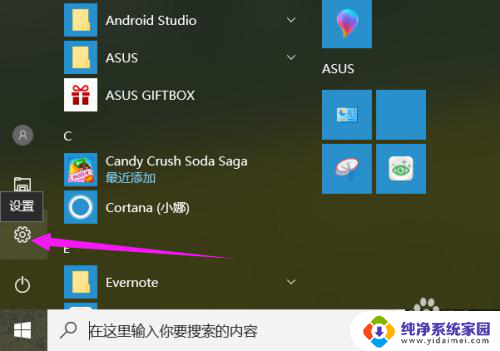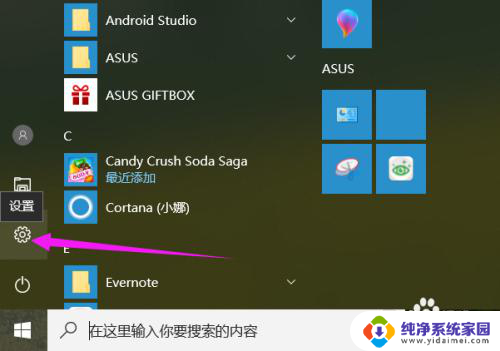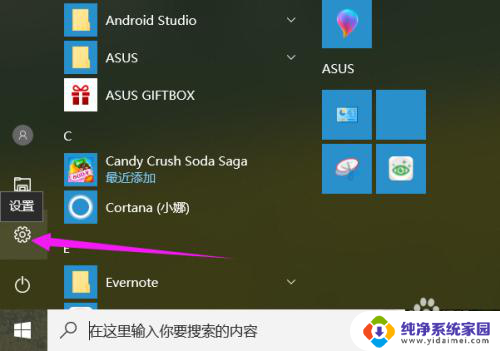oppo怎么投屏到电脑上 OPPO手机如何连接电脑进行投屏显示
随着科技的不断发展,人们对于手机投屏到电脑上的需求也越来越大,OPPO作为一家知名的手机品牌,其用户也希望能够将手机上的内容投射到电脑屏幕上进行显示。OPPO手机如何连接电脑进行投屏显示呢?这不仅可以方便用户在更大的屏幕上查看手机内容,还能提升用户体验和工作效率。接下来我们将介绍一些简单的方法和步骤,让您轻松实现OPPO手机投屏到电脑的操作。
方法如下:
1.这里用到的就是win10自带的投影功能,先打开电脑上的投影设置界面
2.打开电脑,点击左下角 win图标,弹出列表点击 设置图标
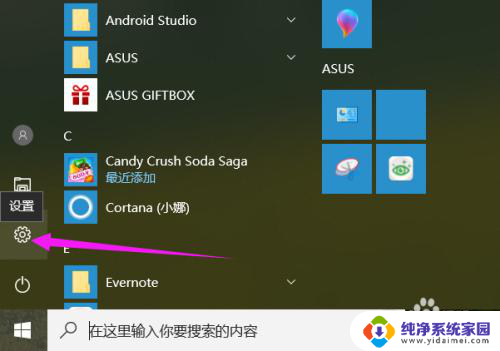
3.进入设置界面,点击 系统 项,如图所示
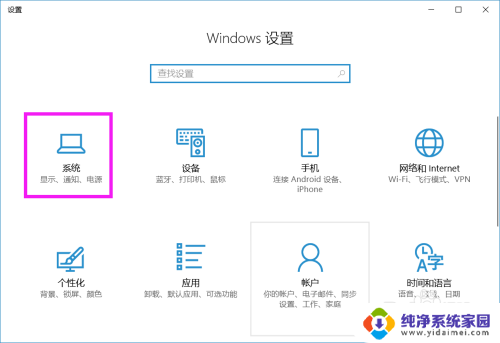
4.在左侧列表中点击 投影到这台电脑 项
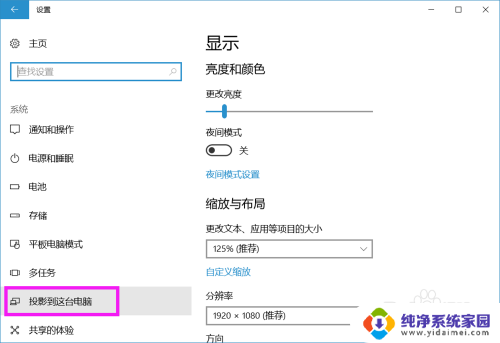
5.将右侧所示图框中的 两项分别设置成如图所示的情况
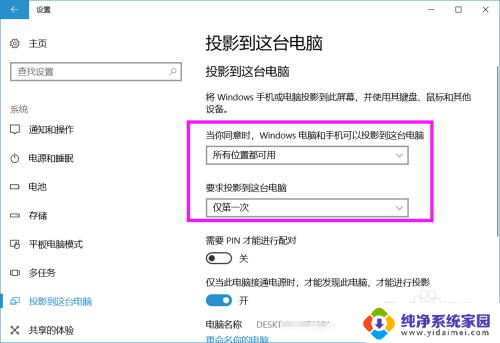
6.电脑设置好之后,设置手机。打开手机,进入 设置 界面,选择 其他无线设置
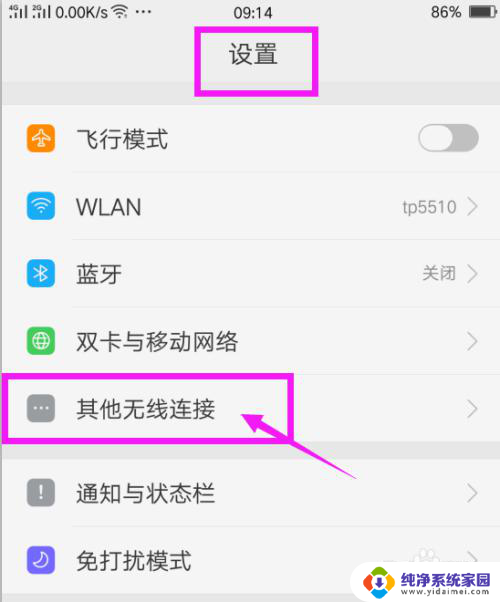
7.再选择列表中的 无线显示
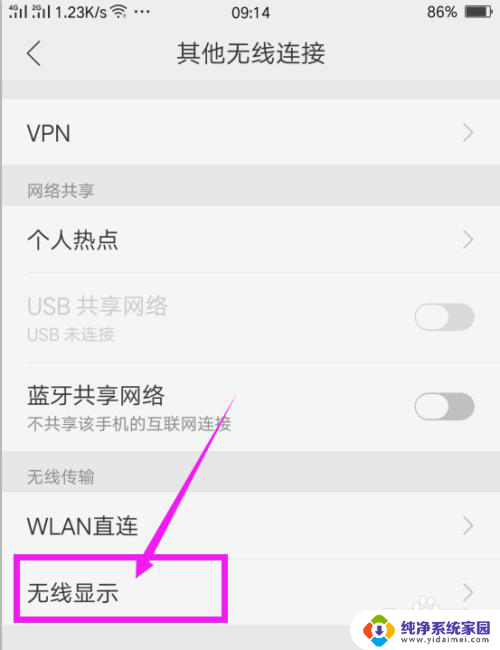
8.打开无线显示开关,在下面系统就会自动寻找可用设置。出现可用设备之后,点击这个设备名称
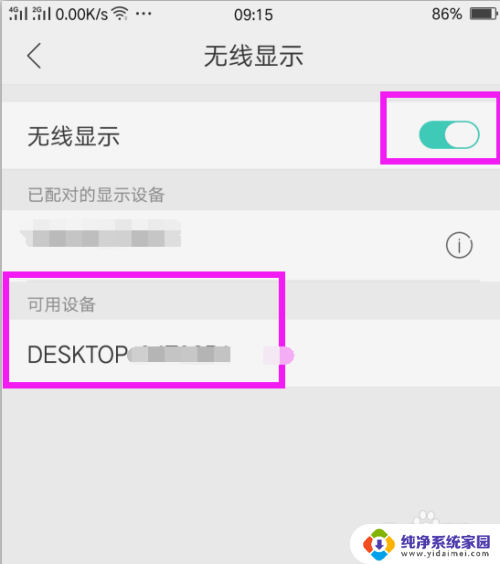
9.在电脑上就会出现通知,询问是否同意投影请求,点击 是

10.系统开始连接,等待连接成功

11.电脑上就会显示出手机上的画面,可以看出连接成功了。
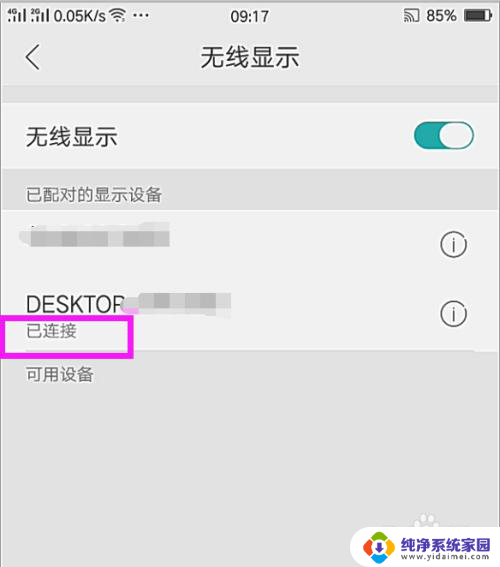
以上就是关于如何将OPPO手机投屏到电脑上的全部内容,如果您遇到相同的问题,可以按照以上方法解决。